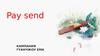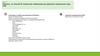Similar presentations:
Стоматологическая учётная документация в стоматологических поликлиниках
1.
«Инструкция 1 по регистрации на ЕНТ для лиц, достигших 18 лет».Данная инструкция предназначена для тестируемых, осуществляющих
онлайн подачу заявления на регистрацию участия в ЕНТ, имеющих
удостоверение личности или паспорт Республики Казахстан, а также достигших 18
лет (1-13 страницах. Доступно на YouTube «Инструкция 1 по регистрации на ЕНТ
для выпускников, достигших 18 лет).
Если Вам нет 18 лет, то Ваша регистрация осуществляется согласно
инструкции 2 (14-32 страницах, доступно на YouTube «Инструкция 2 по
регистрации на ЕНТ для лиц, не достигших 18 лет)
Внимание! Для подачи онлайн заявления на ЕНТ, Вам необходимо быть
зарегистрированным в мобильной базе граждан и создать цифровой профиль.
Проверить регистрацию в мобильной базе граждан можно на главной
странице сайта egov.kz. – добавить скрин егова с надписью «Проверка наличия
регистрации в мобильной базе граждан» в рамочке, а также в описании видео
добавить живую ссылку
** На следующей стронице
Регистрация в мобильной базе граждан осуществляется с помощью
видеозвонка (График работы: пн-пт с 09:00 до 20:00, сб-вс с 09:00 до 14:00)
1
2.
1 Для чего нужна регистрация в базе мобильных граждан?Наличие регистрации в базе мобильных граждан позволит Вам получить
электронную цифровую подпись (ЭЦП) удаленно, без необходимости посещать
ЦОН.
2
3.
2 Что нужно для регистрации в базе мобильных граждан1) Компьютер, смартфон или планшет;
2) Веб-камера;
3) Интернет-соединение;
4) Оригинал удостоверения личности;
5) Номер сотового телефона с возможностью получать СМС.
3 Процесс
Шаг 1:
Зайти на сайт https://egov.kz, в правом нижнем углу отобразится виджет
«Виртуальный ассистент» (выделено красным прямоугольником):
3
4.
Шаг 2:Нажать на виджет, после чего он раскроется. Затем нужно выбрать
предпочитаемый язык, нажав на кнопку «Қаз» или «Рус»:
Шаг 3.
После выбора языка, нажать на иконку в виде видеокамеры (выделено
красным прямоугольником).
4
5.
Необходимо, чтобы Ваш браузер предоставил доступ к веб-камере имикрофону для сайта https://egov.kz.
Данные настройки зависят от используемого Вами браузера. Ниже
приведены ссылки (для настройки видео-камеры и микрофона) для браузеров
Mozilla Firefox, Google Chrome и Safari:
- настройка камеры и микрофона для браузера Google Chrome https://bit.ly/2UkOGlC
5
6.
- настройка камерыhttps://mzl.la/2QODMCt
и
настройка
камеры
https://apple.co/2Umv8gK
микрофона
и
для
микрофона
браузера
для
Mozilla
браузера
Firefox
-
Safari
-
Шаг 4
Чтобы совершить видеозвонок, нужно нажать на кнопку «Видеозвонок».
После нажатия на данную кнопку, сигнал поступит видео-операторам, которые
находятся на линии. Первый освободившийся оператор, примет Ваш запрос и
попросит предоставить такие данные как:
- ИИН;
- номер удостоверения личности;
- номер сотового телефона, который необходимо зарегистрировать в базе
мобильных граждан (ВНИМАНИЕ! Вы должны быть владельцем данного номера,
так как туда поступит СМС-код, который Вам нужно будет сообщить оператору для
завершения регистрации в базе мобильных граждан).
Шаг 5
После успешной регистрации в базе мобильных граждан, Вам необходимо
завершить, разговор с оператором, нажав на кнопку «Закрыть ассистент»
(выделено красным прямоугольником).
После выполнения указанных процедур, переходим к самой
процедуре регистрации участия в ЕНТ. (сменить интонацию, акцентировав
внимание, что это новый блок)
1 Для подачи заявки на тестирование выпускнику необходимо зайти на сайт
https://ent2020.testcenter.kz и пройти регистрацию. Для начала выберите удобный
для Вас язык интерфейса казахский или русский.
6
7.
2 Введите Ваш адрес электронной почты (e-mail) для получения логина ипароля для авторизации на сайте.
3 На указанную почту Вам отправили учетные данные. Введите логин и
пароль и нажмите кнопку “Войти”.
❗Внимание! Если Вам не пришло письмо, проверьте в папке Спам. Если у
Вас возникли проблемы с регистрацией обратитесь в службу поддержки НЦТ: 88000-80-71-77 либо info@testcenter.kz
7
8.
4 После авторизации на сайте Вам необходимо подтвердить свою личность,для этого Вам необходимо нажать кнопку “Подтвердить личность”.
5 Для начала регистрации нажмите “Создать свой Digital ID”.
6 Введите номер телефона. На данный номер Вам будет отправлен
одноразовый код. Примите условия использования, отметив галочкой согласие с
пользовательским соглашением и политикой конфиденциальности.
8
9.
7 Введите код из СМС. Сообщение приходит в течение 1 минуты, если Выне получили СМС, убедитесь, что Вы ввели номер правильно и нажмите на ссылку
“Отправить повторно”.
8
Сделайте селфи. Лицо должно быть хорошо видно. Включите
дополнительное освещение, расположите лицо по центру выделенной области.
Проверьте, что в кадр не попадают лица других людей. Когда будете готовы,
нажмите на кнопку с иконкой фотоаппарата. Если фото получилось нечетким,
нажмите “Попробовать ещё раз” и повторите действие.
9
10.
Пройдите видео-идентификацию. Убедитесь, что Ваше лицо хорошо видно.Следуйте инструкциям видео-теста. Если пройти видео-идентификацию с первого
раза не удалось, повторите попытку.
9 Задайте пин-код быстрого доступа. Введите 4 цифры для быстрого
доступа к Digital ID. Повторите ввод пин-кода. Старайтесь не использовать
простые комбинации, например “1111”. Безопасность Ваших персональных
данных в Ваших руках.
10
11.
10 Подтвердите личность. Сделайте фото оригинала удостоверенияличности или паспорта. Также Вы можете загрузить фото документа с локального
диска. При выборе удостоверения личности требуется снять обе стороны
документа.
11 Проверьте правильность распознанного ИИН, если система распознала
корректно, то подтвердите правильность данных с помощью галочки
“Подтверждаю, что данные достоверны” и нажмите “Отправить”.
11
12.
❗Внимание! Если данные НЕ распознались или распознались не корректно,введите ИИН вручную и подтвердите правильность данных с помощью галочки
“Подтверждаю, что данные достоверны” и нажмите “Отправить”.
12 Регистрация завершена. Поздравляем, Вы создали цифровой профиль в
Digital ID и подтвердили свою личность.
После регистрации у Вас должно появиться окно с подтверждением
отправки данных в Национальный центр тестирования.
В случае Если у Вас не отобразилось данное окно, зайдите во вкладку
“История операций” и нажмите “Продолжить” в Сервисе Приема заявлений на
ЕНТ
❗Внимание! Если у Вас возникли вопросы и технические сложности при
подтверждении своей личности — обратитесь в центр поддержки Digital ID: 1414.
13 Далее по Вашему ИИН будет осуществлена проверка в Национальной
образовательной базе данных.
Для продолжения подачи заявки на тестирование Вам необходимо заполнить
дополнительные сведения:
наличии);
-
Язык тестирования;
Международные
сертификаты
Контактный номер телефона.
12
по
английскому
языку (при
его
13.
❗Внимание! Если Ваши данные не найдены в Национальнойобразовательной базе данных - пожалуйста, обратитесь в службу поддержки НЦТ:
info@testcenter.kz или по номеру телефона 8-8000-80-71-77.
14 Поздравляем! Ваша заявка на участие в Едином национальном
тестировании принята.
❗Внимание! До окончания тестирования не удаляйте свой профиль в
системе идентификации Digital ID.
13
14.
«Инструкция 2 по регистрации на ЕНТ для выпускников,не достигших 18 лет».
Данная инструкция предназначена для тестируемых, осуществляющих
онлайн подачу заявления на регистрацию участия в ЕНТ, имеющих
удостоверение личности или паспорт Республики Казахстан, а также не достигших
18 лет (14-32 страницах, доступно на YouTube «Инструкция 2 по регистрации на
ЕНТ для выпускников, достигших 18 лет).
Если Вам есть 18 лет, то Ваша регистрация осуществляется согласно
инструкции 1 (1-13 страницах. Доступно на YouTube «Инструкция 1 по регистрации
на ЕНТ для выпускников, достигших 18 лет)
Внимание! Для подачи онлайн заявления на ЕНТ, Вам и Вашему родителю
(законному представителю) необходимо быть зарегистрированным в мобильной
базе граждан и создать цифровой профиль.
Проверить регистрацию в мобильной базе граждан можно на главной
странице сайта egov.kz. – добавить скрин егова с надписью «Проверка наличия
регистрации в мобильной базе граждан» в рамочке, а также в описании видео
добавить живую ссылку
** На следующей стронице
Регистрация в мобильной базе граждан осуществляется с помощью
видеозвонка (График работы: пн-пт с 09:00 до 20:00, сб-вс с 09:00 до 14:00)
14
15.
1 Для чего нужна регистрация в базе мобильных граждан?Наличие регистрации в базе мобильных граждан позволит Вам получить
электронную цифровую подпись (ЭЦП) удаленно, без необходимости посещать
ЦОН.
15
16.
2 Что нужно для регистрации в базе мобильных граждан1) Компьютер, смартфон или планшет;
2) Веб-камера;
3) Интернет-соединение;
4) Оригинал удостоверения личности;
5) Номер сотового телефона с возможностью получать СМС.
3 Процесс
Шаг 1:
Зайти на сайт https://egov.kz, в правом нижнем углу отобразится виджет
«Виртуальный ассистент» (выделено красным прямоугольником):
16
17.
Шаг 2:Нажать на виджет, после чего он раскроется. Затем нужно выбрать
предпочитаемый язык, нажав на кнопку «Қаз» или «Рус»:
Шаг 3.
После выбора языка, нажать на иконку в виде видеокамеры (выделено
красным прямоугольником).
17
18.
Необходимо, чтобы Ваш браузер предоставил доступ к веб-камере имикрофону для сайта https://egov.kz.
Данные настройки зависят от используемого Вами браузера. Ниже
приведены ссылки (для настройки видео-камеры и микрофона) для браузеров
Mozilla Firefox, Google Chrome и Safari:
- настройка камеры и микрофона для браузера Google Chrome https://bit.ly/2UkOGlC
18
19.
- настройка камерыhttps://mzl.la/2QODMCt
и
настройка
камеры
https://apple.co/2Umv8gK
микрофона
и
для
микрофона
браузера
для
Mozilla
браузера
Firefox
-
Safari
-
Шаг 4
Чтобы совершить видеозвонок, нужно нажать на кнопку «Видеозвонок».
После нажатия на данную кнопку, сигнал поступит видео-операторам, которые
находятся на линии. Первый освободившийся оператор, примет Ваш запрос и
попросит предоставить такие данные как:
- ИИН;
- номер удостоверения личности;
- номер сотового телефона, который необходимо зарегистрировать в базе
мобильных граждан (ВНИМАНИЕ! Вы должны быть владельцем данного номера,
так как туда поступит СМС-код, который Вам нужно будет сообщить оператору для
завершения регистрации в базе мобильных граждан).
Шаг 5
После успешной регистрации в базе мобильных граждан, Вам необходимо
завершить, разговор с оператором, нажав на кнопку «Закрыть ассистент»
(выделено красным прямоугольником).
Теперь Вашему родителю (законному представителю) необходимо
создать цифровой профиль и дать согласие на регистрацию
несовершеннолетнего.
❗Внимание!
Для
предоставления
согласия
Вашего
законного
представителя* (родителя) ему необходимо будет пройти регистрацию в Digital ID
пройдя по ссылке https://did.gov.kz/ (если Ваш законный представитель находится
не рядом с Вами, отправьте данную ссылку доступными средствами связи).
✳ согласно ст.10 Закона «О персональных данных» порядок получения
или отзыва согласия субъекта на обработку персональных данных в случае
несовершеннолетнего дает его законный представитель
❗Внимание! Для идентификации Вашей личности требуется оригинал
документа, удостоверяющий личность (удостоверение или паспорт РК) и наличие
рабочей веб-камеры на ноутбуке или компьютере (смартфоне или планшете).
Создание цифрового профиля Digital ID.
1-шаг. Для начала регистрации зайдите на сайт Did.gov.kz и нажмите
“Создать свой Digital ID”.
19
20.
2-шаг. Введите номер телефона. На данный номер Вам будет отправленодноразовый код. Примите условия использования, отметив галочкой согласие с
пользовательским соглашением и политикой конфиденциальности.
3-шаг. Введите код из СМС. Сообщение приходит в течение 1 минуты, если
Вы не получили СМС, убедитесь, что Вы ввели номер правильно и нажмите на
ссылку “Отправить повторно”.
4-шаг. Сделайте селфи. Лицо должно быть хорошо видно. Включите
дополнительное освещение, расположите лицо по центру выделенной области.
20
21.
Проверьте, что в кадр не попадают лица других людей. Когда будете готовы,нажмите на кнопку с иконкой фотоаппарата. Если фото получилось нечетким,
нажмите “Попробовать ещё раз” и повторите действие.
Пройдите видео-идентификацию. Убедитесь, что Ваше лицо хорошо видно.
Следуйте инструкциям видео-теста. Если пройти видео-идентификацию с первого
раза не удалось, повторите попытку.
5-шаг. Задайте пин-код быстрого доступа. Введите 4 цифры для быстрого
доступа к Digital ID. Повторите ввод пин-кода. Старайтесь не использовать
простые комбинации, например “1111”. Безопасность Ваших персональных
данных в Ваших руках.
21
22.
6-шаг. Подтвердите личность. Сделайте фото оригинала удостоверенияличности или паспорта. Также Вы можете загрузить фото документа с локального
диска. При выборе удостоверения личности требуется снять обе стороны
документа.
7-шаг.
Проверьте правильность распознанного ИИН, если система
распознала корректно, то подтвердите правильность данных с помощью галочки
“Подтверждаю, что данные достоверны” и нажмите “Отправить”.
22
23.
❗Внимание! Если данные НЕ распознались или распознались не корректно,введите ИИН вручную и подтвердите правильность данных с помощью галочки
“Подтверждаю, что данные достоверны” и нажмите “Отправить”.
8-шаг.
Регистрация завершена. Поздравляем, Вы создали цифровой
профиль в Digital ID и подтвердили свою личность.
9-шаг. Теперь необходимо
несовершеннолетнего в Digital ID
предоставить
согласие
на
регистрацию
Если Вам есть 18 лет и Вы являетесь законным представителем
(родителем) тестируемого, который в рамках подачи заявки на тестирование
должен подтвердить свои персональные данные, то Вам необходимо в разделе
“Документы” личного кабинета Digital ID добавить ИИН ребенка.
10-шаг. При заполнении данных Вам необходимо указать ИИН Вашего
ребенка и его ИМЯ, а также с помощью установки галочки указать на согласие с
пользовательским соглашением и политикой конфиденциальности.
23
24.
❗Внимание! В личном кабинете Вы можете предоставить согласие нарегистрацию нескольких Ваших несовершеннолетних детей.
24
25.
После выполнения указанных процедур, переходим к самойпроцедуре регистрации участия в ЕНТ. (сменить интонацию, акцентировав
внимание, что это новый блок)
1 Для подачи заявки на тестирование выпускнику необходимо зайти на сайт
https://ent2020.testcenter.kz и пройти регистрацию. Для начала выберите удобный
для Вас язык интерфейса казахский или русский.
2 Введите Ваш адрес электронной почты (e-mail) для получения логина и
пароля для авторизации на сайте.
3 На указанную почту Вам отправили учетные данные. Введите логин и
пароль и нажмите кнопку “Войти”.
25
26.
❗Внимание! Если Вам не пришло письмо, проверьте в папке Спам. Если уВас возникли проблемы с регистрацией обратитесь в службу поддержки НЦТ: 88000-80-71-77 либо info@testcenter.kz
4 После авторизации на сайте Вам необходимо подтвердить свою личность,
для этого Вам необходимо нажать кнопку “Подтвердить личность”.
26
27.
❗Внимание! Если Вам нет 18 лет и Вы начнете регистрацию в Digital ID безпредоставления согласия Вашего законного представителя (родителя) на Вашу
регистрацию, то на этапе загрузки Вашего документа, удостоверяющего личность
отобразится ошибка.
Ваш аккаунт в Digital ID будет временно заблокирован. Разблокировка
осуществится автоматически, после добавления Вашего ИИН в личном кабинете
Digital ID Вашего законного представителя (родителя).
5 Для начала регистрации нажмите “Создать свой Digital ID”.
6 Введите номер телефона. На данный номер Вам будет отправлен
одноразовый код. Примите условия использования, отметив галочкой согласие с
пользовательским соглашением и политикой конфиденциальности.
27
28.
7 Введите код из СМС. Сообщение приходит в течение 1 минуты, если Выне получили СМС, убедитесь, что Вы ввели номер правильно и нажмите на ссылку
“Отправить повторно”.
8
Сделайте селфи. Лицо должно быть хорошо видно. Включите
дополнительное освещение, расположите лицо по центру выделенной области.
Проверьте, что в кадр не попадают лица других людей. Когда будете готовы,
нажмите на кнопку с иконкой фотоаппарата. Если фото получилось нечетким,
нажмите “Попробовать ещё раз” и повторите действие.
28
29.
Пройдите видео-идентификацию. Убедитесь, что Ваше лицо хорошо видно.Следуйте инструкциям видео-теста. Если пройти видео-идентификацию с первого
раза не удалось, повторите попытку.
9 Задайте пин-код быстрого доступа. Введите 4 цифры для быстрого
доступа к Digital ID. Повторите ввод пин-кода. Старайтесь не использовать
простые комбинации, например “1111”. Безопасность Ваших персональных
данных в Ваших руках.
10 Подтвердите личность. Сделайте фото оригинала удостоверения
личности или паспорта. Также Вы можете загрузить фото документа с локального
29
30.
диска. При выборе удостоверения личности требуется снять обе стороныдокумента.
11 Проверьте правильность распознанного ИИН, если система распознала
корректно, то подтвердите правильность данных с помощью галочки
“Подтверждаю, что данные достоверны” и нажмите “Отправить”.
❗Внимание! Если данные НЕ распознались или распознались не корректно,
введите ИИН вручную и подтвердите правильность данных с помощью галочки
“Подтверждаю, что данные достоверны” и нажмите “Отправить”.
30
31.
12 Регистрация завершена. Поздравляем, Вы создали цифровой профиль вDigital ID и подтвердили свою личность.
После регистрации у Вас должно появиться окно с подтверждением
отправки данных в Национальный центр тестирования.
В случае Если у Вас не отобразилось данное окно, зайдите во вкладку
“История операций” и нажмите “Продолжить” в Сервисе Приема заявлений на
ЕНТ
❗Внимание! Если у Вас возникли вопросы и технические сложности при
подтверждении своей личности — обратитесь в центр поддержки Digital ID: 1414.
13 Далее по Вашему ИИН будет осуществлена проверка в Национальной
образовательной базе данных.
Для продолжения подачи заявки на тестирование Вам необходимо заполнить
дополнительные сведения:
наличии);
-
Язык тестирования;
Международные
сертификаты
по
английскому
языку (при
его
Контактный номер телефона.
❗Внимание! Если Ваши данные не найдены в Национальной
образовательной базе данных - пожалуйста, обратитесь в службу поддержки НЦТ:
info@testcenter.kz или по номеру телефона 8-8000-80-71-77.
14 Поздравляем! Ваша заявка на участие в Едином национальном
тестировании принята.
31
32.
❗Внимание! До окончания тестирования не удаляйте свой профиль всистеме идентификации Digital ID.
32

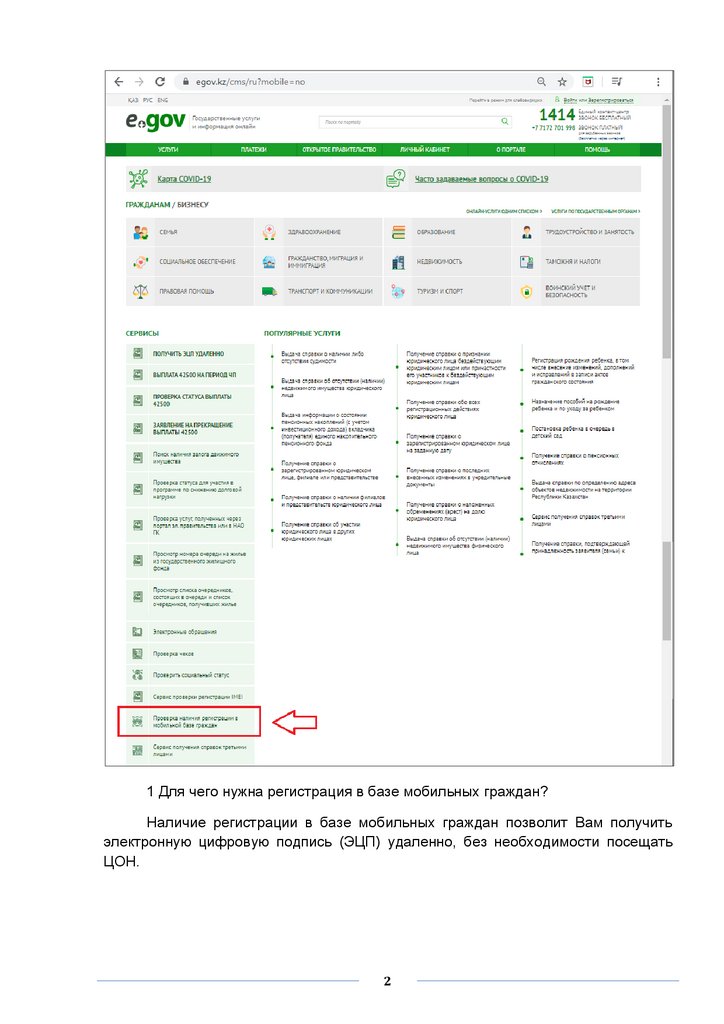
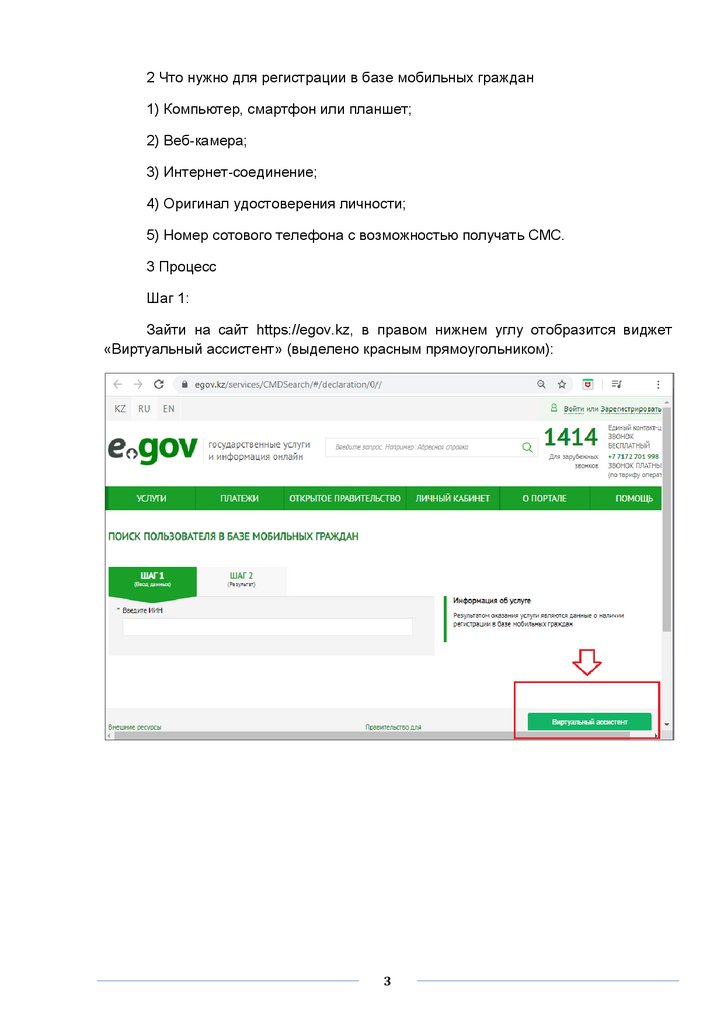












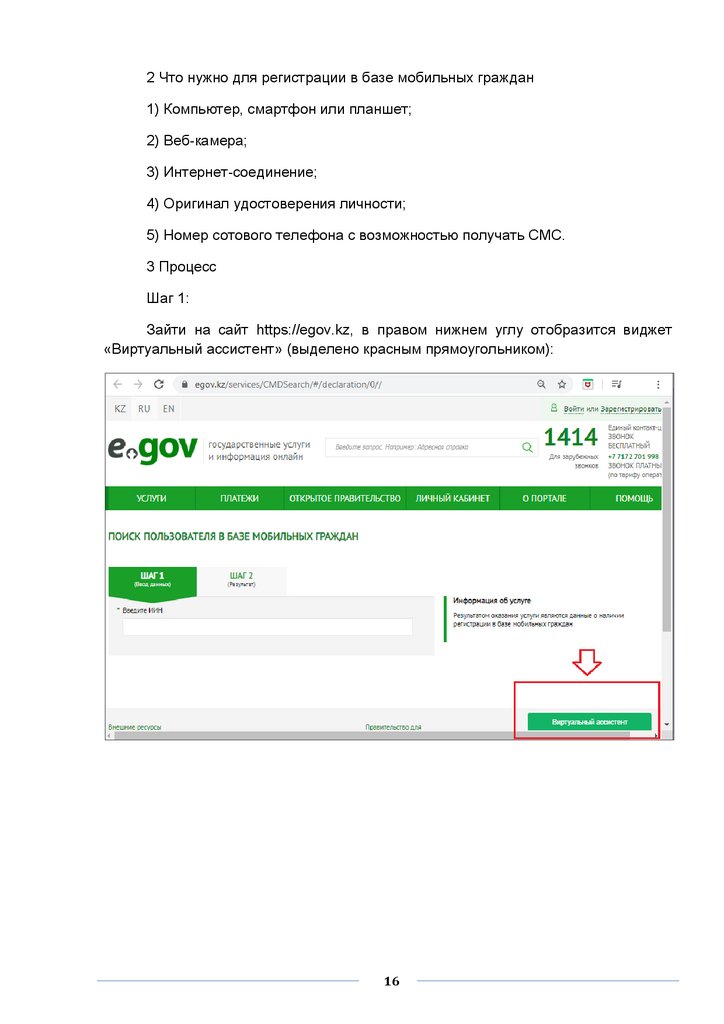




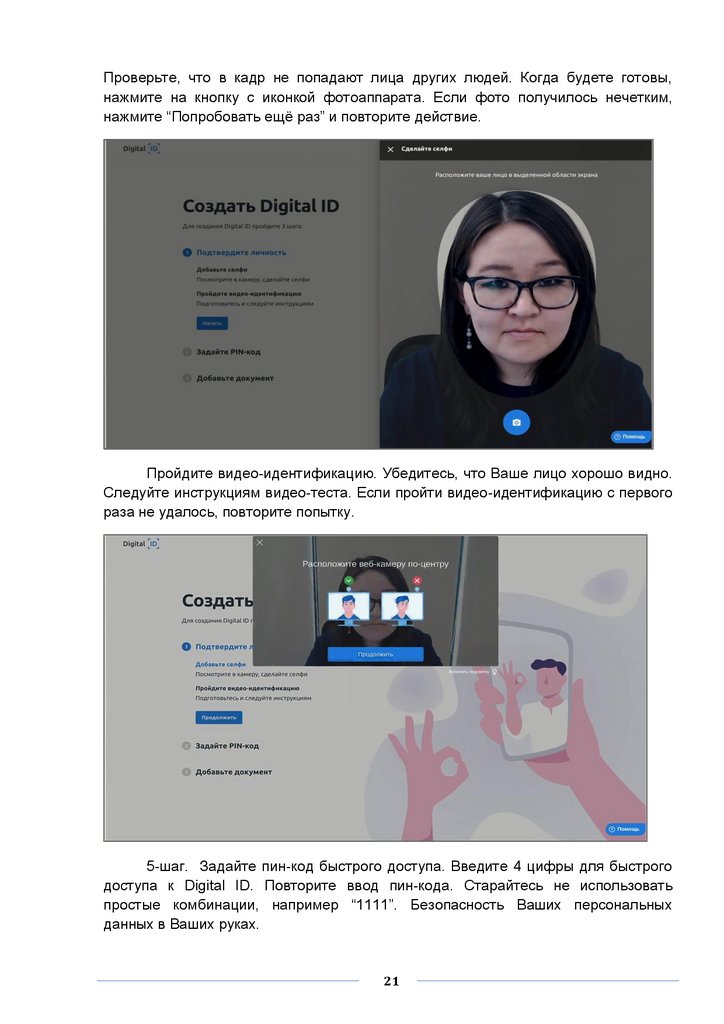

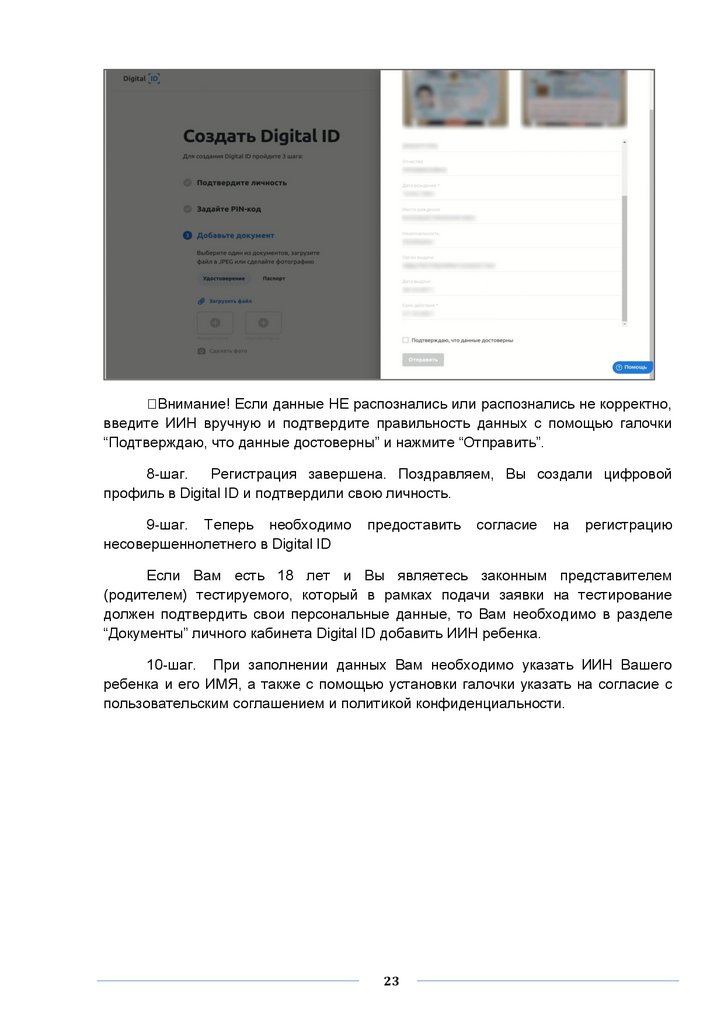

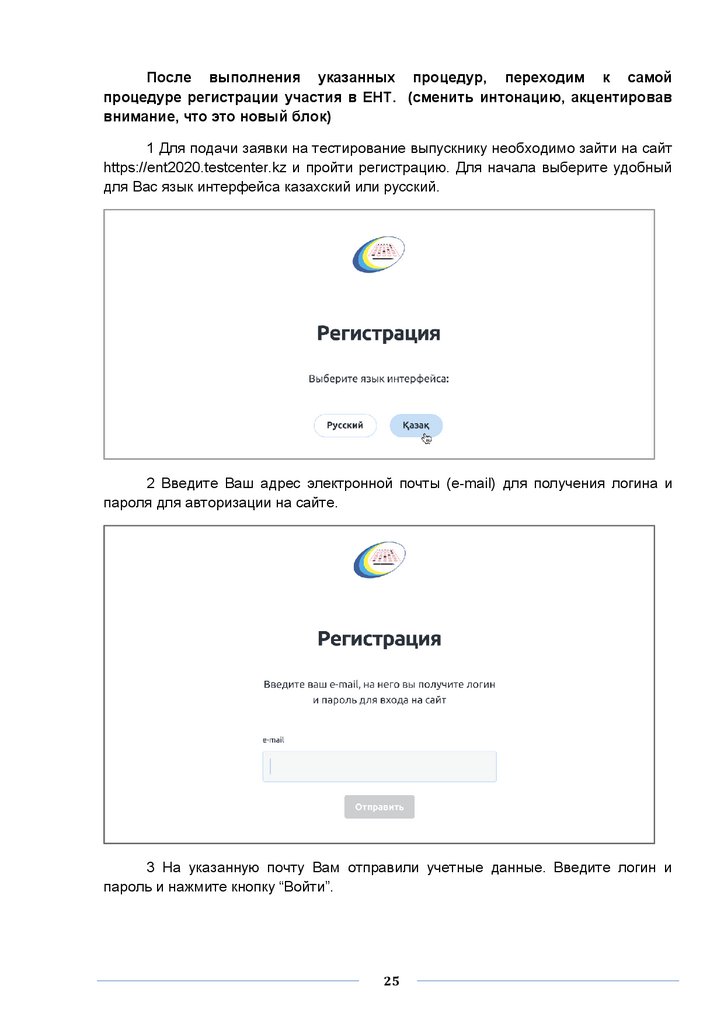







 medicine
medicine software
software